Важко уявити собі сучасний світ без гаджетів. І практично на кожному з них стоїть месенджер, що дозволяє миттєво зв’язатися з людиною в будь-якій точці світу. Ми обмінюємося не лише простим «Привіт! Як справи?», але і різною інформацією, зберігаємо її, пересилаємо, видаляємо. Причому повідомлення можуть бути стерті як навмисно, так і випадково.
Ймовірно, в листуванні, яку ви видалили, містилися важливі відомості. Зараз вони стали б, але все стерто. Безповоротно.
Принаймні, ви так вважаєте. Однак розробники Viber подбали про те, щоб зберегти ваші дані. Якщо заздалегідь подумати над цим питанням, то можна вибрати кілька варіантів відновлення втрачених даних і подивитися історію повідомлень.
Навіщо відновлювати видалені повідомлення
Є такий жарт: «Сторінка з журналу, яку зберігали 10 років, знадобиться на наступний день, після того як ви її викинули». Це цілком відноситься і до перепискам в месенджері.
Віддалена інформація може знову знадобитися в будь-який момент: натиснули не той пункт в меню дій, до телефону дістався дитина і «пограв» з ним, скинувши на заводські налаштування, втратили пристрій або стався його заміна. З цієї неприємної ситуації є вихід.
Програма записує всі створені діалоги в спеціальній базі даних на пристрої. Фото, відео і голосові файли на ній відсутні, але текстова версія зберігається. При цьому іноді досить і тієї частини інформації, яка знаходиться в запропонованому варіанті.
Ви зможете знайти контакт потрібного абонента, адреса поштової скриньки, інтернет-посилання тощо. Плюсом буде відсутність спаму, який валиться з різних груп і пабликов.
Як розшукати шлях до бази і подивитися видалені повідомлення у Вайбере, залежить від того, на якій платформі працює апарат.
- Для комп’ютерів з Windows:C:Usersім’я користувачаAppDataRoamingViberPCномер телефону.
 Дані листування для комп’ютерів з Windows.
Дані листування для комп’ютерів з Windows. - На девайсах з Android (Самсунг, Мейзу, Ксиоми та інших): data/com.viber.voip/database/.
- У ПК на Mac OS: користувачі/first/library/applicationsupport/viberpc/номер_телефона.
Резервне копіювання
Ця функція автоматично зберігає листування в хмарному сховищі за певний період. Для девайсів на Android використовується Диск Google для iPhone і iPad – iCloud.
Покрокова інструкція
Алгоритм дій при резервному копіюванні для різних мобільних платформ відрізняється тільки місцем збереження файлу, так як власники айфонів і айпадів використовують хмарний диск iCloud.
Для телефону на Андроїді
Власники пристроїв на платформі Андроїд практично завжди бувають зарегист-рированы в Гугл системі. Якщо у вас немає облікового запису, слід завести її, використовуючи поштову скриньку і придумавши пароль. Треба увійти в акаунт перед початком роботи. Вихід з учеткі не дасть вам можливості створити копію.
Далі дійте так:
- Запустіть месенджер.
- Натиснувши «Ще», перейдіть в налаштування профілю.
- Відкрийте вкладку «Обліковий запис».
- Виберіть «Резервне копіювання».
- Якщо у програми немає дозволу на доступ до Диска, змініть параметри, вибравши з запропонованою системою посилання потрібний обліковий запис.
- Визначте періодичність збереження даних.
- Тапніте «Створити копію».
- Дочекайтеся завершення процесу.
Після цього на сторінці повинен з’явитися пункт «Відновити». Надалі він використовується, щоб відновити листування в Вайбере.
Для Айфона
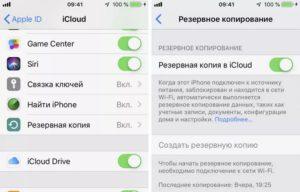 Резервна копія на айфоне.
Резервна копія на айфоне.
Резервну копію пристроїв з ios можна створювати двома способами: в iTunes і iCloud.
Перший варіант підходить для запису даних на комп’ютерах Mac або ПК. Айфон або айпад підключаються до комп’ютера, знаходяться в айтюнс, в правій частині вікна вибирається спосіб для створення копії, потім кликается «створити копію зараз».
У другому випадку треба відкрити налаштування смартфона, вибрати iCloud, зайти в свій обліковий запис, включити iCloud Drive.
Щоб налаштувати резервне копіювання, необхідно:
- Відкрити програму.
- Відвідати аккаунт через кнопку «Ще».
- Перейти до вкладки «Обліковий запис» – «Резервне копіювання».
- Створити копію з зручним для вас періодом збереження діалогів.
- Почекати, поки система закінчить архівувати файл.
- Перелік поповниться новим рядком – опцією відновлення. Вона допоможе повернути текст віддалених чатів.
Можна вимкнути цю функцію, тоді резервна копія збережеться без подальших оновлень.
Детальна інструкція видно на відео:
Використання хмарного сховища
В даний час месенджер зберігає дані на диск хмарного сховища. Робота з диском передбачає наявність облікового запису. Спочатку заводять аккаунт, потім роблять всі кроки для відтворення діалогів.
Листування, які зберігалися в хмарі, побачити в реєстрі файлів неможливо, вони приховані. Це робиться з метою безпеки, так як компанія Microsoft сильно стурбована захистом даних користувачів і відносить ці відомості до секретним.
Щоб дізнатися, чи має програма можливість зберігати інформацію і який обсяг створених файлів, треба зайти на диск.
У браузері ці відомості знаходяться по шляху: «Налаштування (значок шестерінки вгорі перед аватарки профілю) – «Управління додатками» – «Viber». Тут же можна видалити збережені дані або заблокувати Вайберу доступ до сховища.
Подібним же чином дійте з програмою «Диск Google, встановленої на комп’ютері.
Відновлення з резервної копії
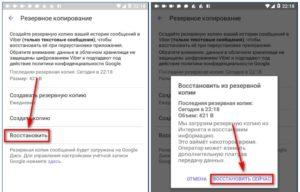 Відновлення даних.
Відновлення даних.
Щоб відновити повідомлення у Вайбере, треба скористатися наявною копією.
Зберігається вона безпосередньо на девайсах відправника і одержувача, так як політика компанії Rakuten не передбачає збереження листування на серверах або інших сховищах.
Конфігурація налаштована так, щоб відтворити чат безпосередньо з мобільного пристрою.
Для Android
Перш ніж відновити видалену листування в Вайбере, не забудьте про вхід в обліковий запис Google. Потім перейдіть на головний екран програми. Тапнув по слову «Ще», увійдіть в меню налаштувань / параметр «Обліковий запис» / «Резервне копіювання» / «Відновити».
Система реанімує листування стертих чатів.
Цей параметр можна використовувати, якщо ви зробили резервну копію на одному пристрої, а потім сталася зміна на інше.
Вставте SIM-карту на новий апарат, скачайте Вибер і активуйте програму, потім зайдіть в той же меню і відновите дані.
Для iOS
Відвідайте профіль на iCloud, перш ніж відтворити текстову копію.
Запустіть програму, натисніть «Ще», перейдіть у свій профіль і виберіть «Налаштування». Відшукайте опцію «Обліковий запис». Відкривши її, натисніть «Резервне копіювання» і у вікні переліку – «Відновити». Дочекайтеся закінчення операції.
Titanium Backup
Утиліту можна безкоштовно завантажити з магазину додатків Play Market. Так як програма розроблена для гаджетів на Android, то постане як на Алкатель, так і на Нокіа.
Вона створює резервні копії системних і користувальницьких додатків на зовнішньому або у внутрішній пам’яті. Відмінно справляється з реанімацією апарату при повному обнулення даних, має синхронізацію з Google, а також може очищати пристрій від програм і даних.
Утиліта має хороші відгуки, їй присвячені окремі теми з розгорнутими інструкціями та оглядами на різних форумах.
Процес йде від імені адміністратора, тому необхідно мати рут-права на зміну настройок.
Щоб запустити бекап:
- увімкніть Titanium Backup;
- торкніться значка сторінки з галочкою (правий верхній кут);
- відкрийте вкладку «Резервні копії»;
- перегляньте програми, знайдіть Viber (знак оклику навпроти нього означає, що резервна копія не створена);
- тапніте на назві, виберіть дію «Зберегти».
Щоб відтворити видалені відомості, запускають програму і натискають параметр «Відновити відсутнє ЗА даними». Таким чином відновлюється інформація встановлених додатків, а також тих програм, які віддалялися або переустанавливались.
У цій утиліті можна зробити бекап груп додатків.
Детальна інструкція видно на відео:
Як читати чужу переписку
Навіщо це робити – питання складне. Можна приховувати листування, ховати діалоги приховані чати, прибирати програму під блокування. Ревнивий чоловік читає смс і чати, служба безпеки на роботі може перевірити вашу лояльність, подруга вирішила дізнатися про ваші секрети з цікавості – хіба мало причин для таких вчинків.
Залишимо осторонь питання моралі, тим більше, що варіанти, описані нижче, підходять і для того, щоб зберігати і читати свою переписку після випадкової очищення.
Найпростіший з усіх способів підглянути, отримавши фізичний доступ до девайсу співрозмовника з встановленим додатком.
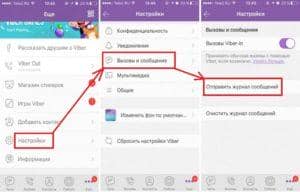 Відправлення журналу повідомлень.
Відправлення журналу повідомлень.
Взагалі ж, щоб читати сторонню листування, синхронізуйте аккаунт на своєму смартфоні або комп’ютері, використовуючи їх як додаткові пристрої.
Також ви можете отримати файл з резервним копіюванням листування. Його можна зберегти .txt, так і переслати на електронну пошту.
В мережі є спеціальні програми, які архівують діалоги у текстові повідомлення.
До речі! Не варто забувати про етичність такого вчинку. Захист особистих даних передбачає як адміністративну, так і кримінальну відповідальність. При порушенні цих прав можна написати на людину заяву в поліцію або подати позов.
Відправити історію повідомлень
Якщо є можливість отримати в розпорядження чуже пристрій (смартфон, планшет), то один з варіантів – переслати відомості.
Ця функція була розроблена для відправки історії своїх повідомлень, тому можна взяти її на озброєння, і необов’язково в злочинних цілях.
- Увімкніть програму і відкрийте свій аккаунт.
- Перейдіть в «Настройки» – «Виклики і повідомлення» – «Відправити історію повідомлень».
- Виберіть варіант, куди буде пересилатися листування: соцмережі, поштова скринька, Telegram.
Щоб прочитати отримані відомості, файл, треба відкрити на своєму пристрої або на комп’ютері.
З початку 2019 року дана функція недоступна, але працює на більш ранніх версіях.
Backup Text for Viber
Ця утиліта дозволяє експортувати Viber-повідомлення, перетворювати їх у файли різного формату. Вона нормально взаємодіє з будь-яким зберігачем даних: флешка, карта пам’яті, стороннє пристрій. Інформація також легко відправляється по електронній пошті.
Головна перевага – можливість зберегти файл без використання хмарного сховища.
Додаток розміщено на Плей маркеті, звідки його необхідно завантажити і встановити.
Після установки і запуску треба перейти в меню і вибрати формат зберігаються дані: txt, csv, html або xls xlsx. Там же задається місце їх зберігання. Програма пропонує кілька способів для пошуку і експорту повідомлень.
Для роботи:
- Відкрийте Viber.
- Натисніть кнопку «більше».
- Зайдіть в «Налаштування».
- Відвідайте розділ «Виклики і повідомлення».
- Знайдіть «Відправити історію повідомлень».
- Виберіть «Backup Text for Viber».
- Дочекайтеся повного експорту листи.
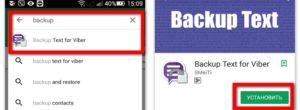 Backup Text for Viber.
Backup Text for Viber.
Інформація буде доступна на пристрої. Залежно від того, в якому форматі вона зберігалася, дивитися і читати файли можна за допомогою програми «Блокнот», Excel або браузера.
Відновлення повідомлень на комп’ютері
Як в мобільній версії, так і на десктопної платформі не вийде відновити листування повністю, з зображеннями, відео і аудіофайлами. У Віндовс теж зберігається тільки текст бесід.
Адреса, за якою розміщується історія повідомлень: C:UsersИмяПользователяAppDataRoamingViberPCНомерТелефона.
Якщо відкривати цю директорію на ПК або ноутбуці, то можна переглядати чат в текстовому вигляді.
Якщо немає резервної копії
Пам’ятайте, що ваші чати будуть записані лише в текстовому варіанті, графічні, аудіо і відеофайли зникають безповоротно.
Вайбер застосовує end-to-end шифрування, тобто зобов’язується поставляти закодиро-ванну інформацію. На серверах зберігаються непрочитані повідомлення расшифро-вываются і зберігаються вони тільки на апараті одержувача.
Якщо ви не робили жодних кроків для збереження розмов: не створювали копій, не встановлювали спеціальних програм, то листування зникає назавжди. Інших способів відновлення служба підтримки не передбачає, не допоможе ні переустановка, ні перезавантаження.
Рекомендації по бэкапу
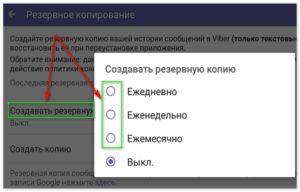 Налаштування резервного копіювання.
Налаштування резервного копіювання.
Інженерами програми передбачено різний період для створення резервних копій. Можна налаштувати щоденне, щотижневе та щомісячне копіювання.
Намагайтеся не вимикати цю функцію, хоча серед пропонованих варіантів такої теж доступний.
Іноді при запуску месенджера система буде виводити повідомлення з пропозицією налаштувати періодичність, після підтвердження вибору воно зникне.
Варто подбати про збереження файлів з листуванням, постарайтеся не стерти їх. Якщо ж вирішите поміняти свій девайс, скопіюйте дані на флешку і запам’ятайте шлях до них.
Якщо заздалегідь подбати про спосіб збереження приватних даних, можна «відновити з попелу» загублені листування. Використовуйте резервне копіювання своїх повідомлень вдавайтеся до послуг програм для бекапа, намагайтеся уважно ставитися до того, що і як ви видаляєте, і залишайтеся на зв’язку.

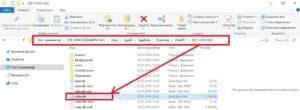 Дані листування для комп’ютерів з Windows.
Дані листування для комп’ютерів з Windows.
